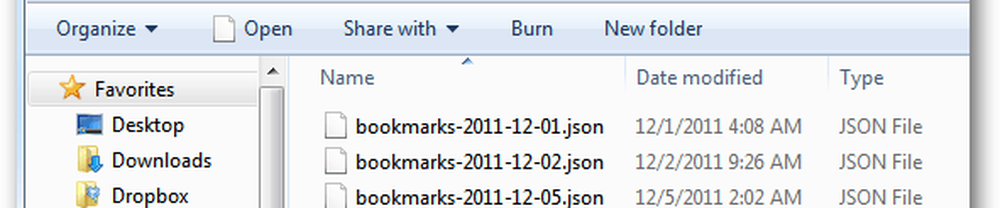L'expérience Home Dash de Mozilla tente de nettoyer le Web
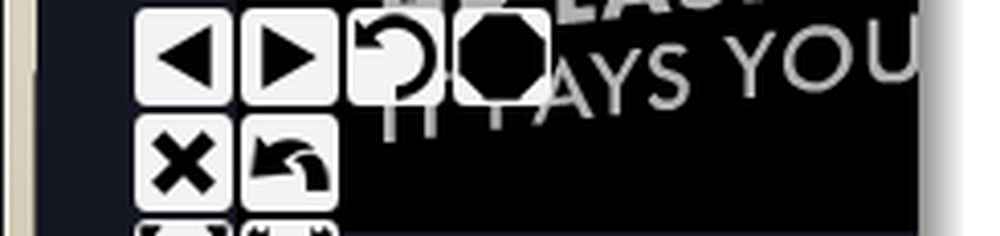
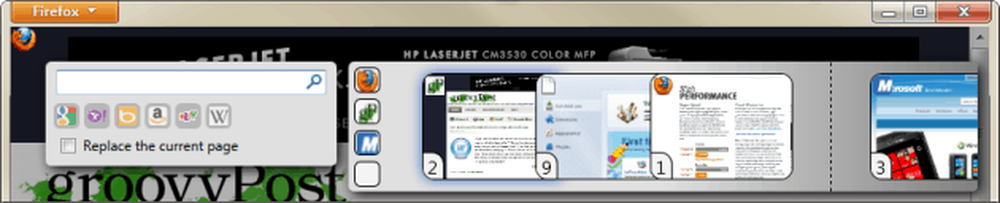
Avez-vous déjà senti que lorsqu'un navigateur passe en mode plein écran, il perd trop de fonctionnalités pour être efficace? Ou, une autre plainte pourrait être que l'interface ne pas partir dans tous les navigateurs. Mozilla a travaillé sur un add-on pour Firefox appelé «Home Dash» qui «tente» de rendre à nouveau utile un navigateur en plein écran. Home Dash est encore au stade expérimental, nous ne nous attendons donc pas à ce qu'il soit parfait, même si.
Home Dash est disponible gratuitement sur le site officiel des modules complémentaires de Mozilla. Il est compatible avec Firefox 4+ mais devrait également fonctionner avec la version 3.6 (si vous n'avez pas encore mis à jour, faites-le!). Jusqu'à présent, ils le tiennent à jour et il a quelques critiques positives.

Dites au revoir à l'interface
La première chose à savoir sur Home Dash, c’est qu’elle efface complètement l’interface utilisateur de Firefox. Pas de barre d'adresse, pas de bouton d'actualisation, tout est grillé. Il ne reste que le fameux bouton orange de Firefox et une petite icône qui vous permet d'ouvrir un menu survolé. Vous pouvez accéder au menu par en vol stationnaire votre souris sur la petite icône en haut à gauche du navigateur.
Au lieu des boutons de navigation classiques, il existe des icônes et vos onglets sont également affichés sous forme d'icônes. Nous appellerons cela le mini-menu car si vous avez réellement Cliquez sur la petite icône en haut à gauche, il ouvrira toute une série d'options.
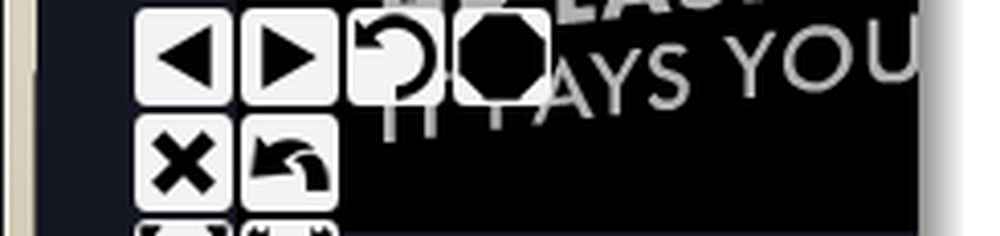
Le vrai menu dans Home Dash est accessible comme mentionné ci-dessus ou par pressage Ctrl + L sur votre clavier. La barre d'adresse est maintenant située dans son propre petit coin, près du coin supérieur gauche et les onglets sont affichés à droite. La capture d'écran de Mozilla montre 24 sites Web différents ouverts en même temps, tous dans le navigateur. De ce que j’ai remarqué, c’est tout à fait possible, mais il faudra pas mal de travail pour le configurer correctement et c’est à peine intuitif. Il existe également une étrange fonctionnalité de défilement de prévisualisation de site qui vous permet de visualiser des sites sans pour autant basculer votre fenêtre vers eux..

De manière plus réaliste, si vous n'êtes pas du genre à ouvrir 20+ onglets à la fois, vous regardez quelque chose de similaire à ci-dessous. Avec quelques onglets ouverts, vous pouvez ensuite les imprimer en faisant glisser les miniatures de sites Web vers les cases les plus petites, juste à gauche. Une fois que vous avez terminé, Mozilla attribue un numéro à l'onglet. Chaque onglet peut ensuite être ouvert en utilisant le bouton Ctrl bouton plus ce nombre. Par exemple dans la capture d'écran ci-dessous Ctrl + 2 changerait groovyPost.

Désactiver Home Dash
Une chose vraiment ennuyeuse à propos de Home Dash est qu’il n’existe pas de moyen rapide et intuitif pour l’activer et le désactiver. Vous avez vraiment deux options:
- Une torsade Alt + Ctrl + Maj + D raccourci clavier.
- Désactiver Home Dash à partir du Gérer les add-ons> Extensions la fenêtre.

Conclusion
Home Dash est certainement une expérience intéressante, mais je ne vois pas en ce moment que ce soit pratique pour améliorer l'efficacité de la navigation sur le Web, même en mode plein écran. Cependant, je pense que Mozilla est sur quelque chose de bien ici, mais il devrait être plus orienté vers les tablettes PC; qui augmentent fortement en popularité. À ce stade-ci du développement de l'add-on, je vais marquer celui-ci de la même manière que Mozilla, «expérimental». Ne vous précipitez pas pour télécharger Home Dash pour le moment, à moins que vous n'ayez un peu de temps à perdre et que vous vouliez tester IT out. Cela pourrait être grand à l'avenir, mais ce n'est pas encore fait.